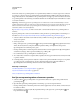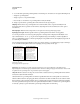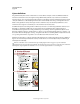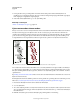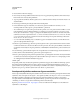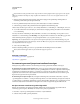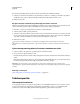Operation Manual
298
INDESIGN GEBRUIKEN
Typografie
Laatst bijgewerkt 20/5/2011
Een opsommingsteken toevoegen
1 Selecteer Opsommingstekens in het menu Lijsttype van het dialoogvenster Opsommingstekens en nummering en
klik op Toevoegen.
2 Selecteer de glyph die u als opsommingsteken wilt gebruiken. (De verschillende lettertypefamilies en -stijlen
bevatten verschillende glyphs.)
3 Selecteer Lettertype bij opsommingsteken onthouden als u wilt dat het nieuwe opsommingsteken het op dat
moment gekozen lettertype en de stijl onthoudt.
4 Klik op Toevoegen.
Opmerking: De lijst met opsommingstekens wordt opgeslagen in het document, net als alinea- en tekenstijlen. Als u
alineastijlen uit een ander document plakt of laadt, kunnen alle opsommingstekens die in die stijlen worden gebruikt,
worden weergegeven in het dialoogvenster Opsommingstekens en nummering, samen met de andere opsommingstekens
die zijn gedefinieerd voor het huidige document.
Een opsommingsteken verwijderen
1 In het dialoogvenster Opsommingstekens en nummering selecteert u Opsommingstekens in het menu Lijsttype.
2 Selecteer het opsommingsteken dat u wilt verwijderen en klik op Verwijderen. (Het eerste vooraf ingestelde
opsommingsteken kan niet worden verwijderd.)
Opties voor een genummerde lijst wijzigen
De nummers in een genummerde lijst worden automatisch bijgewerkt als u alinea's uit de lijst verwijdert of eraan
toevoegt. Alinea's die onderdeel vormen van dezelfde lijst worden doorlopend genummerd. Deze alinea's hoeven niet
opeenvolgend te zijn, zolang u maar een lijst hebt gedefinieerd voor de alinea's.
U kunt ook een lijst met meerdere niveaus maken waarin de lijstonderdelen genummerd zijn in een overzichtsvorm
en verschillende inspringingsniveaus hebben.
1 Open het dialoogvenster Opsommingstekens en nummering.
2 Selecteer het type stijl dat u wilt gebruiken in het menu Opmaak onder Nummeringsstijl.
3 In het vak Nummer gebruikt u de standaardpunt (.) en -tab (^t), of u maakt een eigen numerieke uitdrukking. Als
u een numerieke uitdrukking wilt invoeren, verwijdert u de punt na het metateken voor nummers (^#) en voert u
een van de volgende handelingen uit:
• Typ een teken (bijvoorbeeld een haakje sluiten) of meerdere tekens in plaats van de punt.
• Kies een item (zoals een liggend streepje of het weglatingsteken) in het menu Speciaal teken invoegen.
• Typ een woord of teken vóór het metateken voor nummers. Als u bijvoorbeeld vragen in een lijst wilt nummeren,
kunt u het woord Vraag invoeren.
4 Kies een tekenstijl voor de uitdrukking. (De stijl die u kiest, wordt toegepast op de gehele numerieke uitdrukking
en niet alleen op het nummer.)
5 Kies een van de volgende opties voor Modus:
Doornummeren vanaf vorig nummer De items in een lijst worden doorlopend genummerd.
Beginnen bij Het eerste nummer in de lijst wordt bepaald door het nummer of de andere waarde die u hebt ingevoerd
in het tekstvak. Voer een nummer in, geen letter, ook als de lijst letters of Romeinse cijfers gebruikt.
6 Geef eventuele andere opties op en klik op OK.